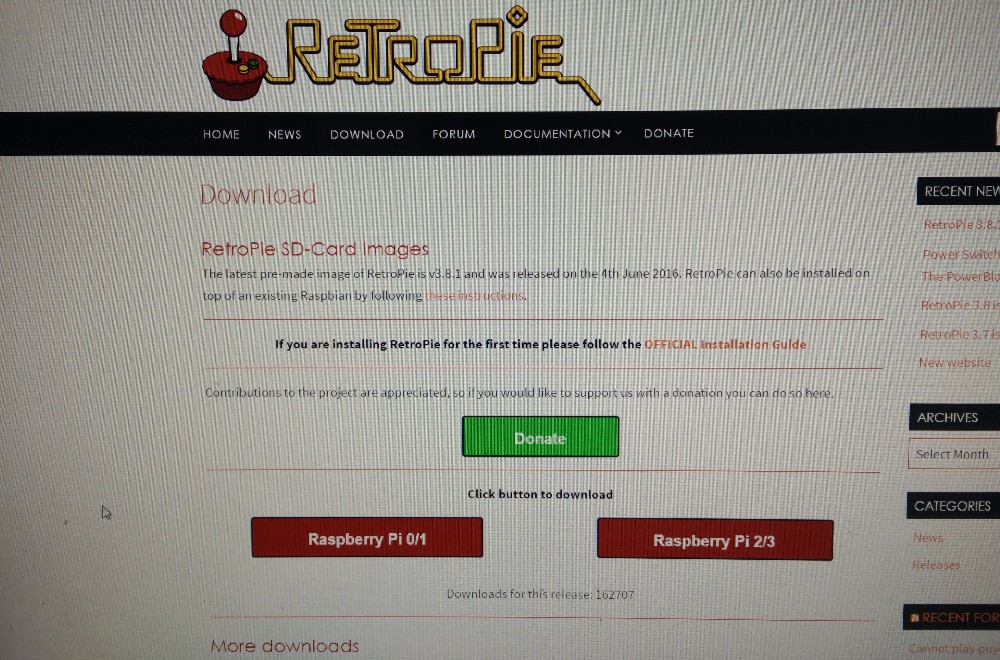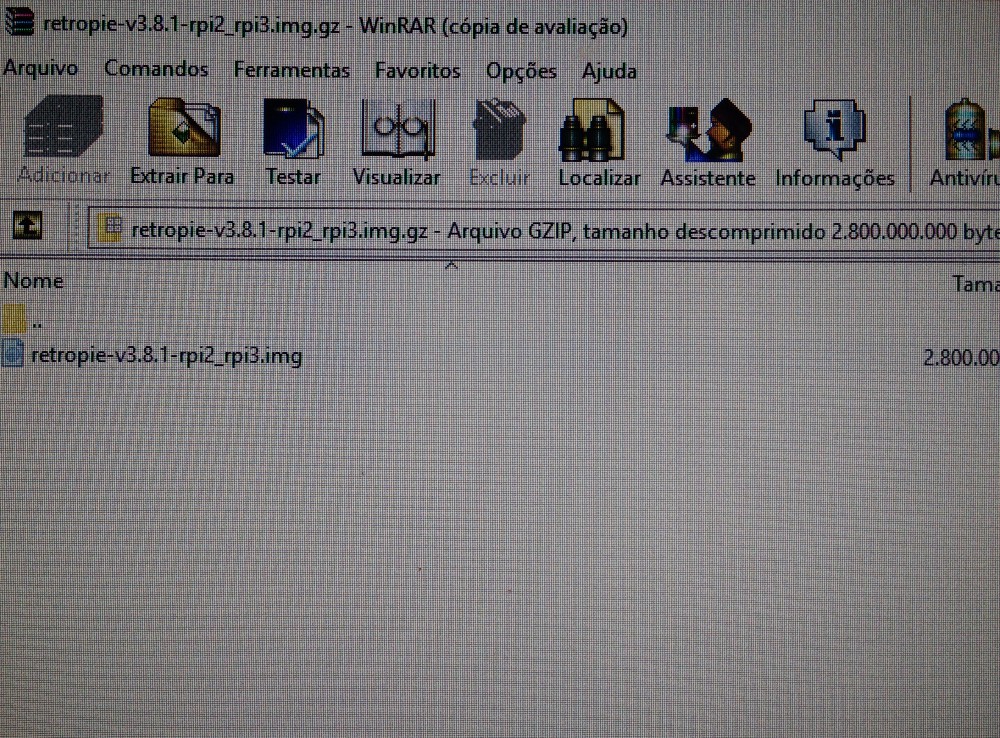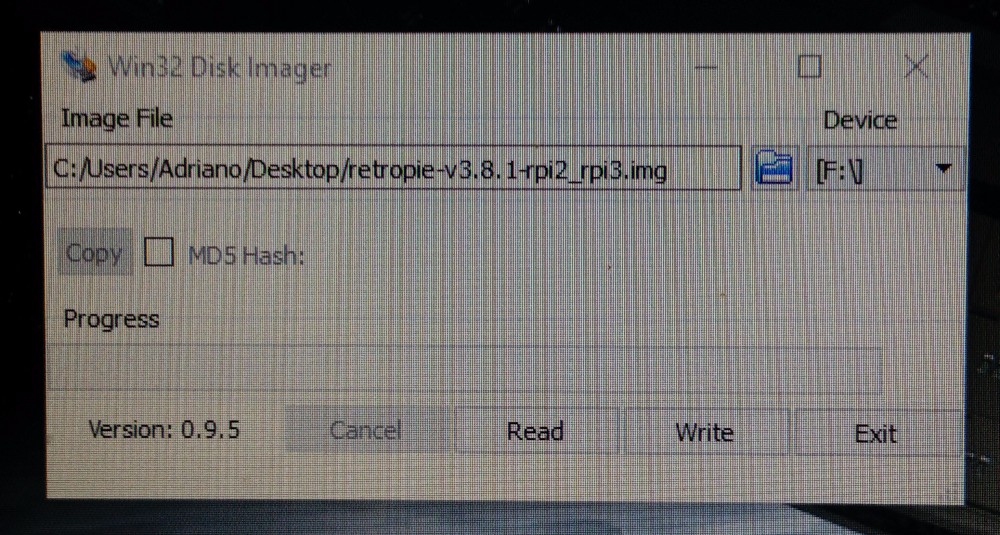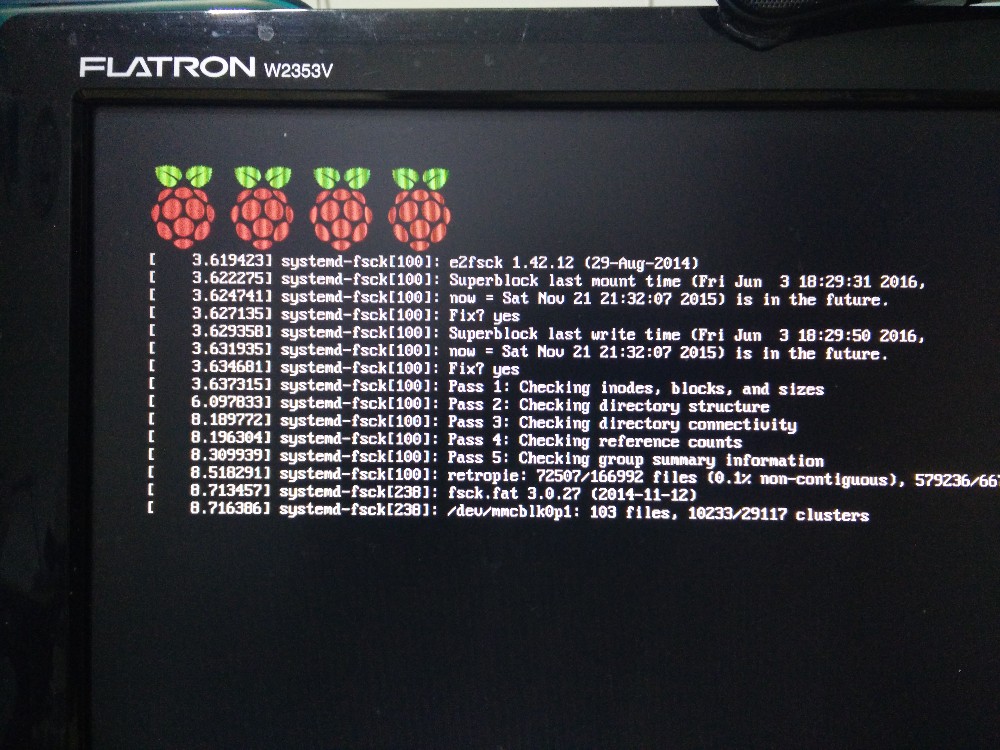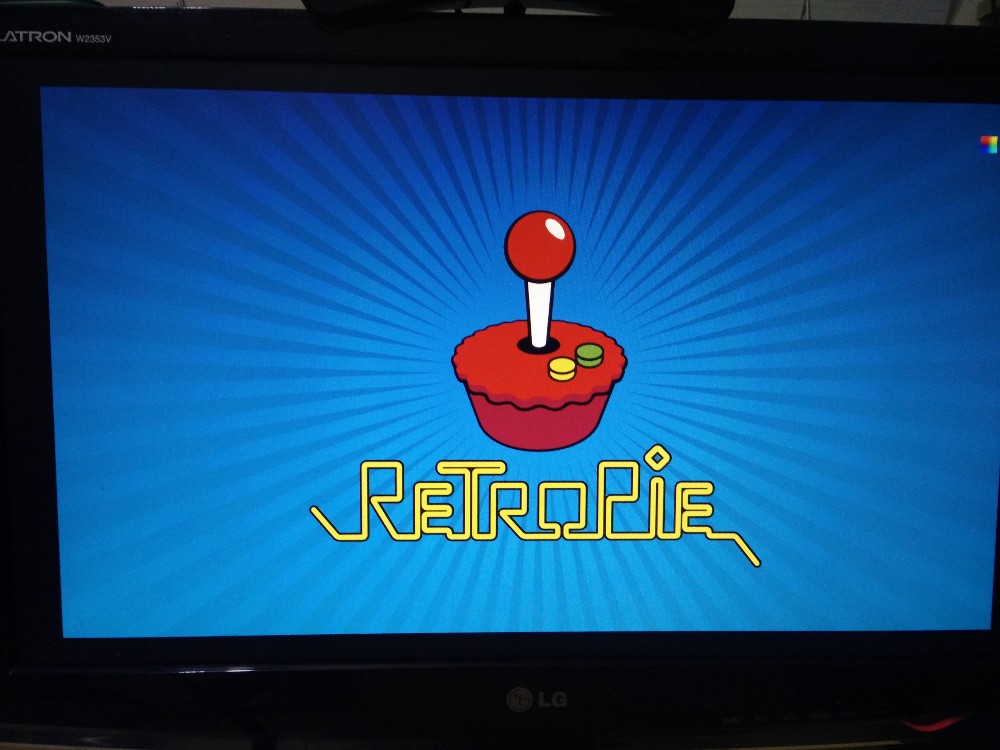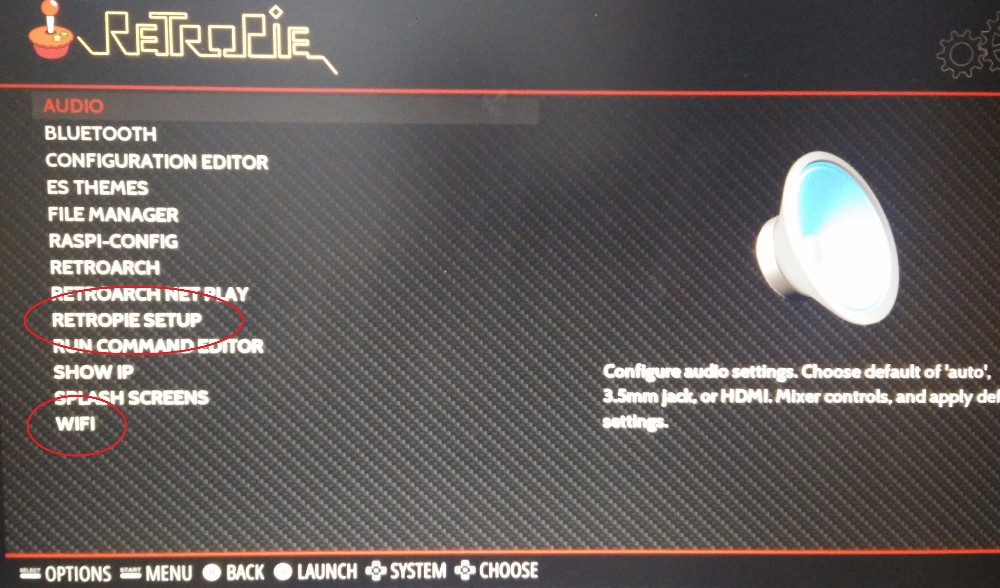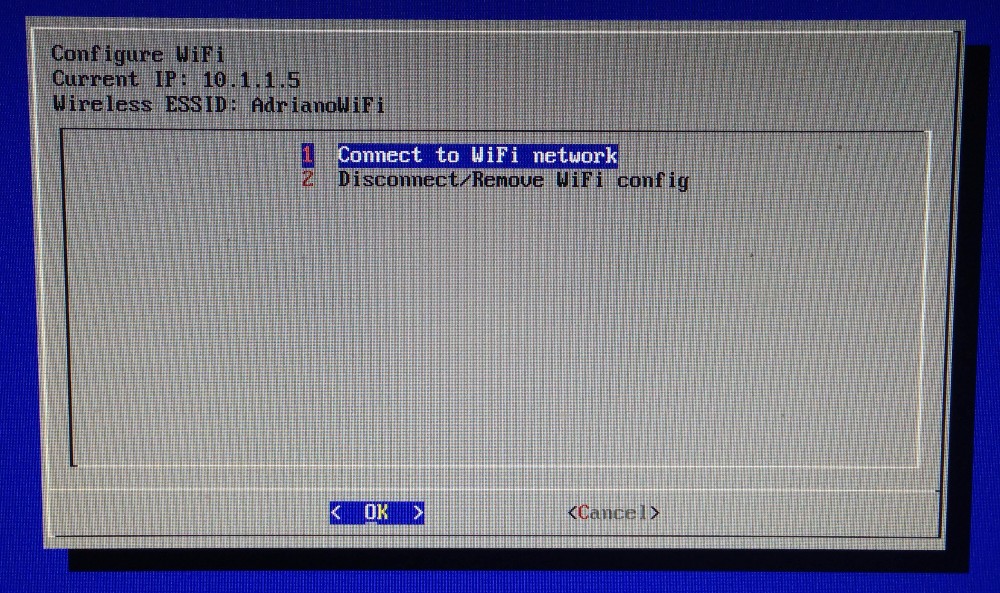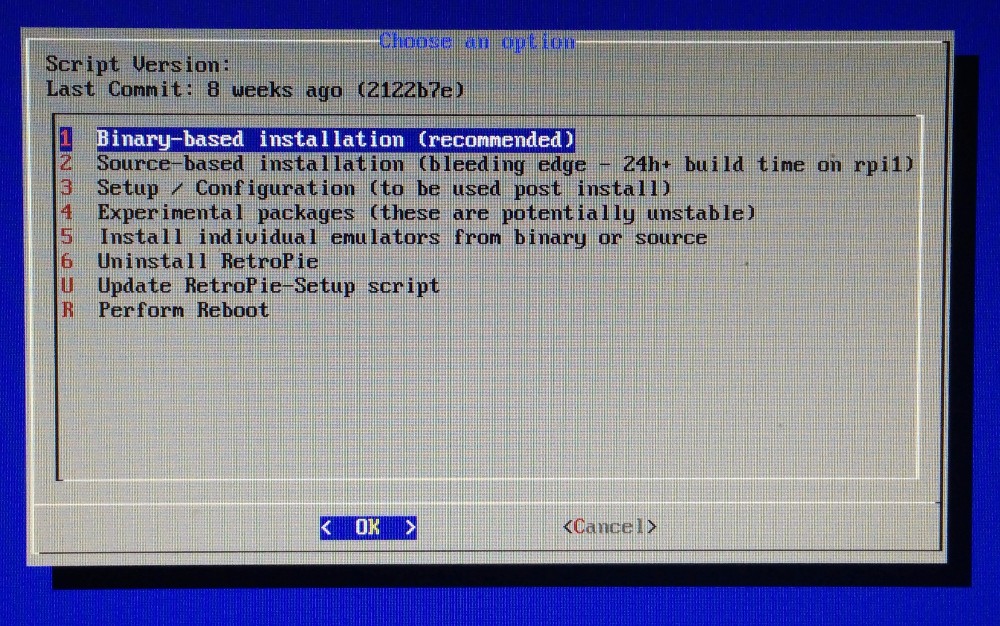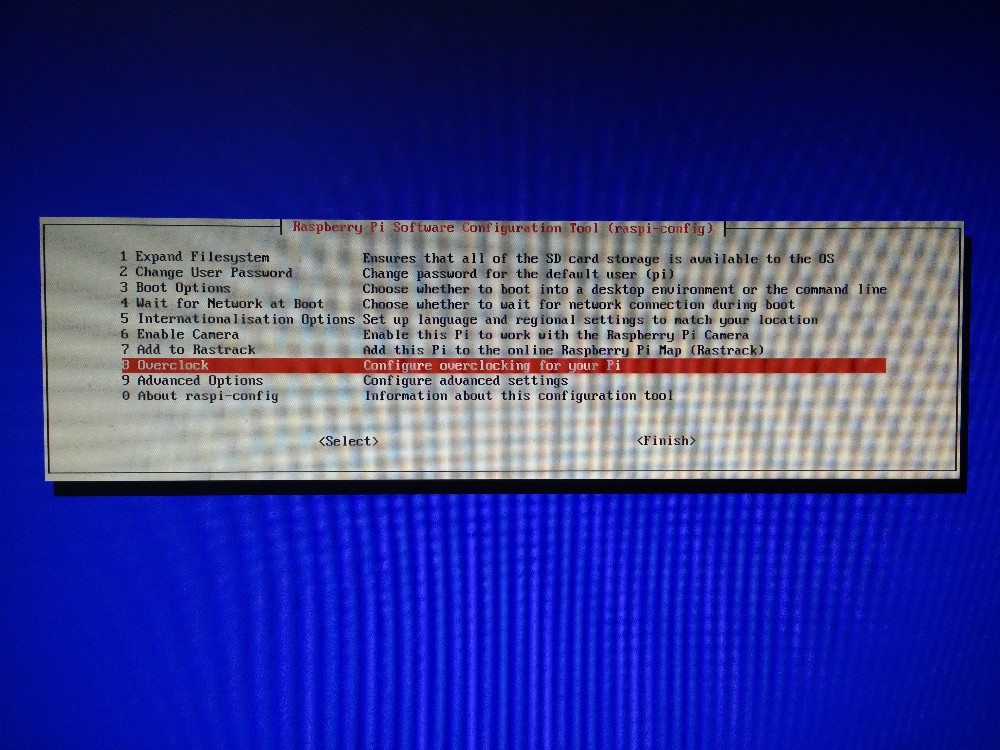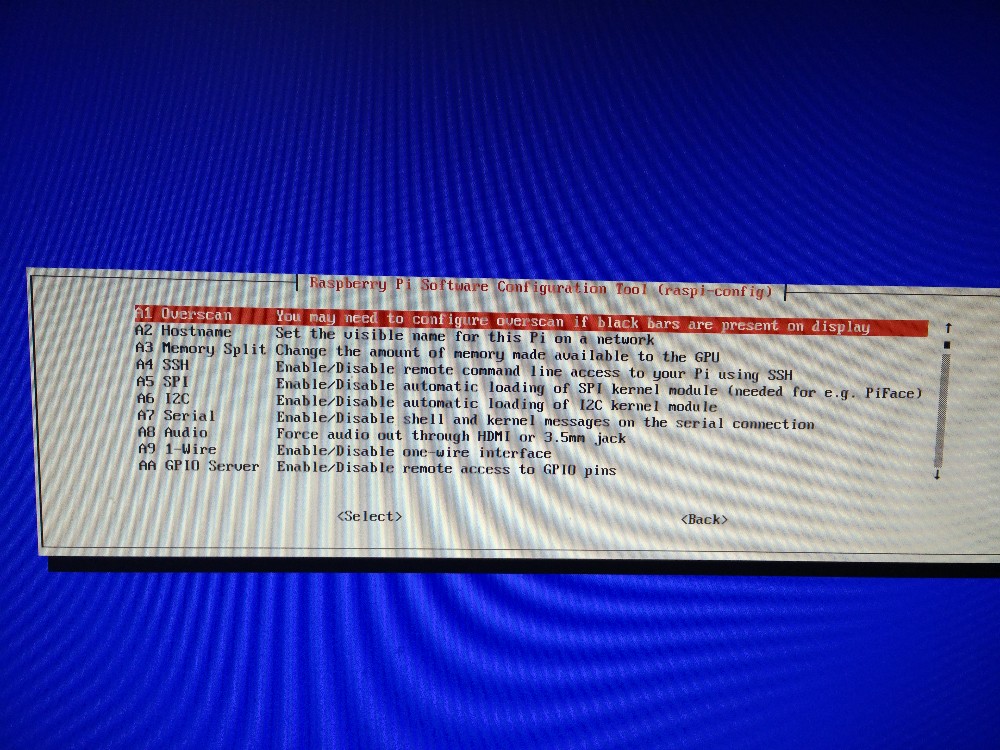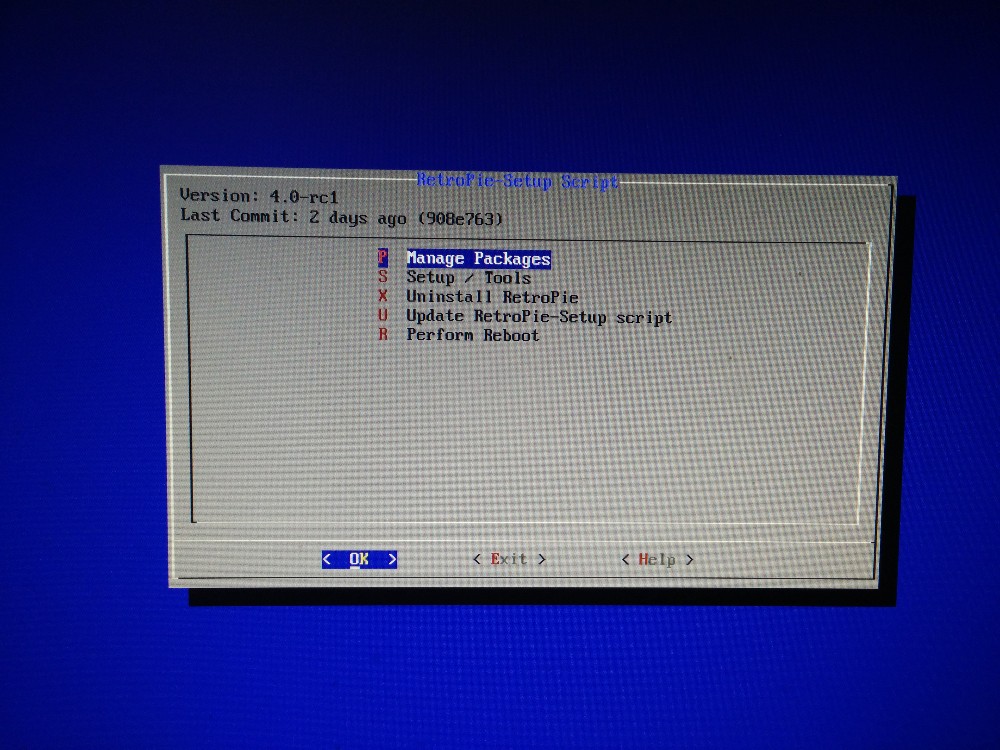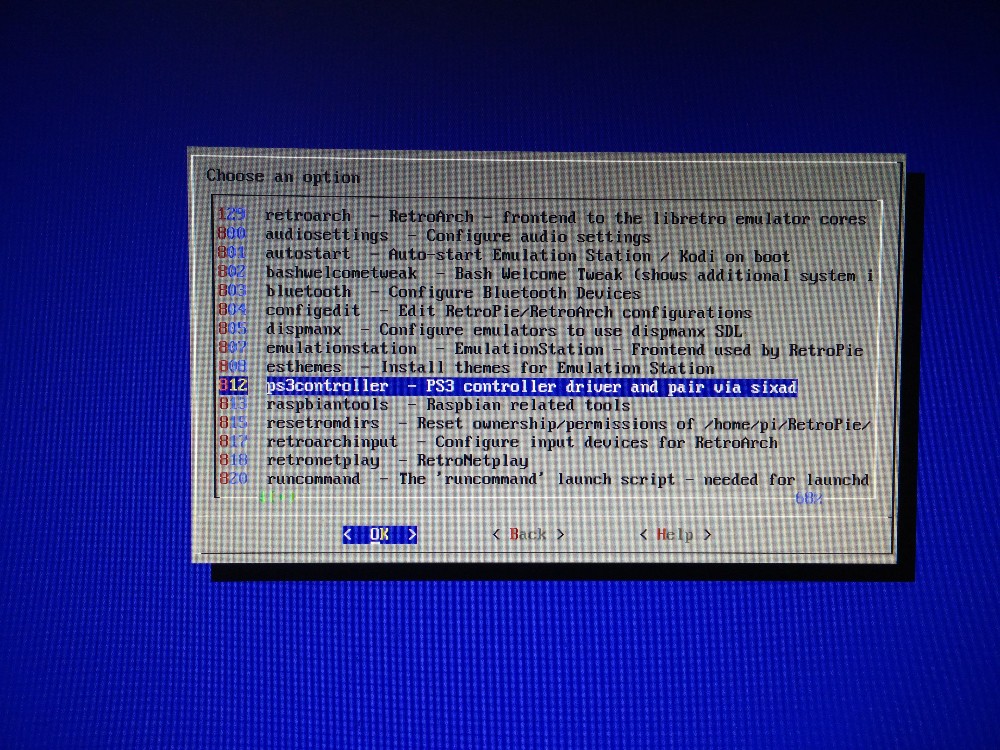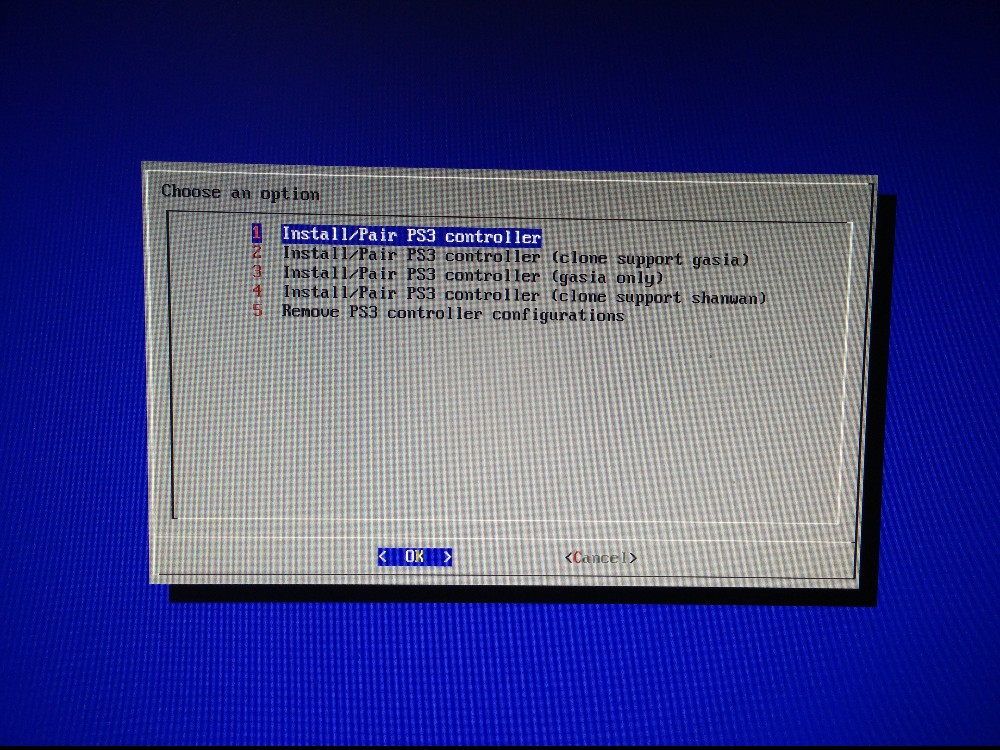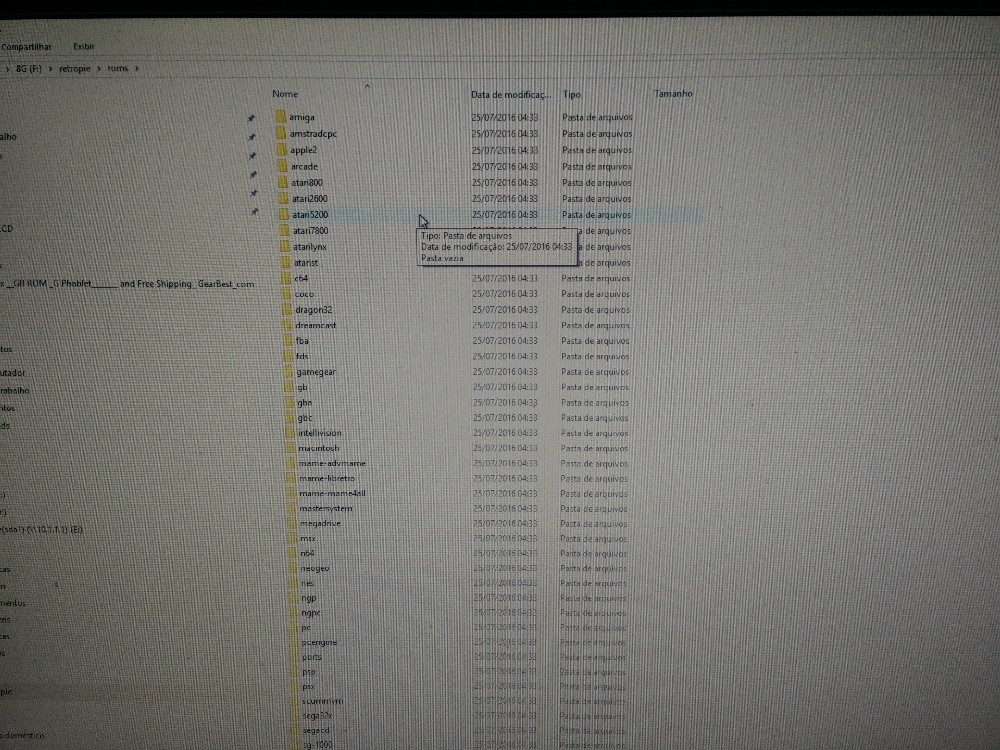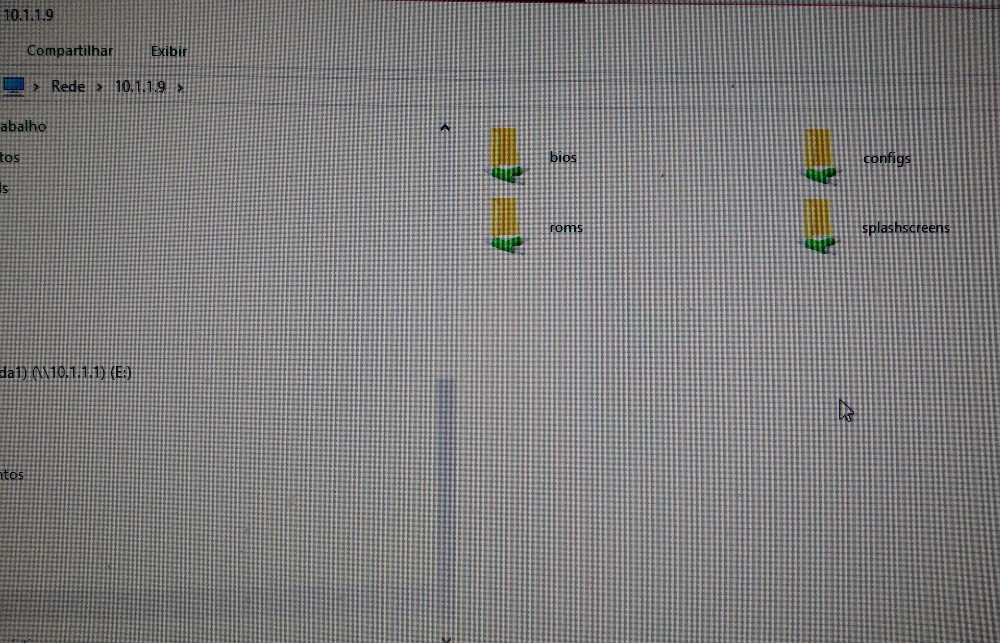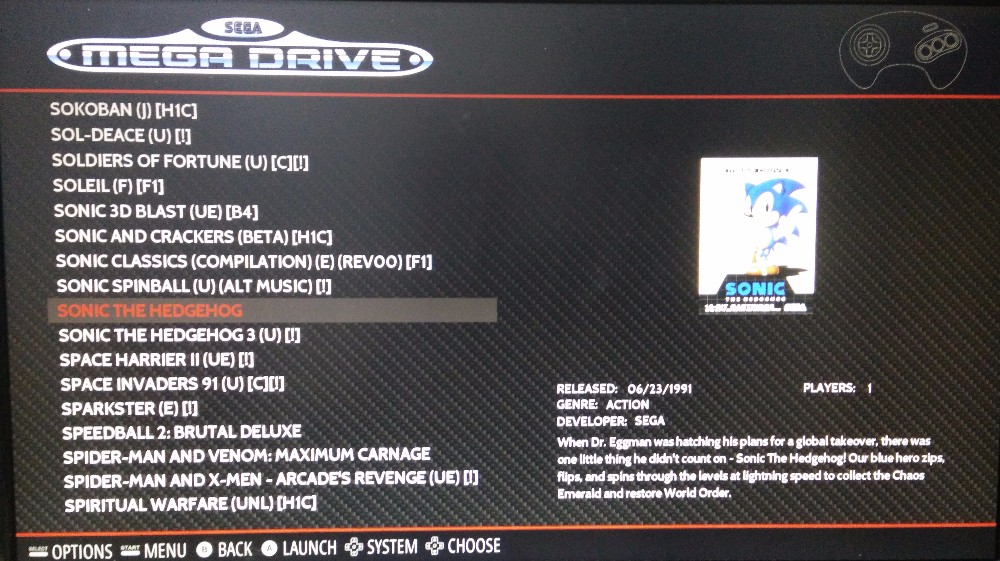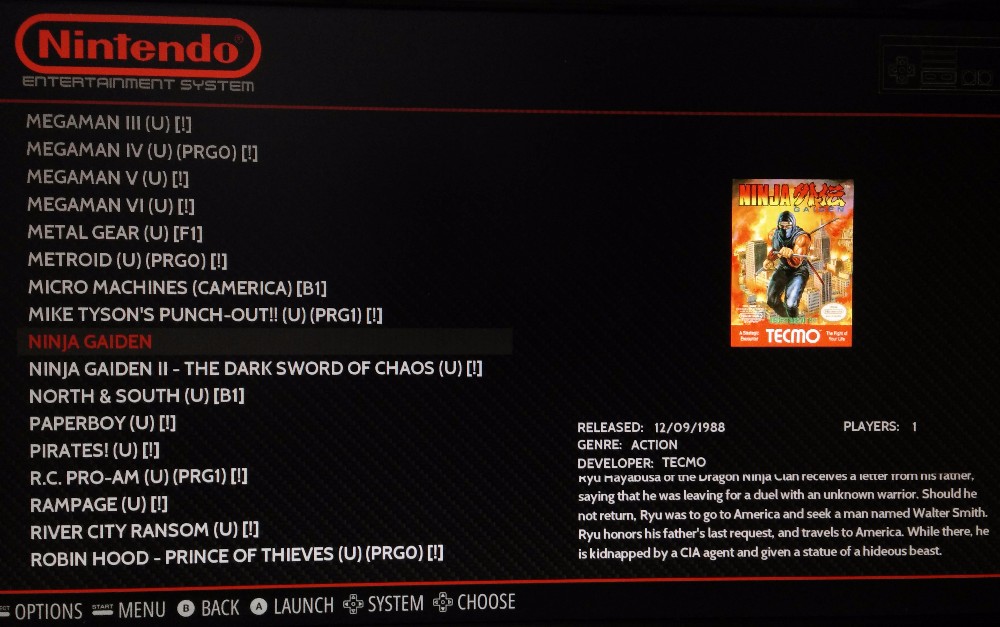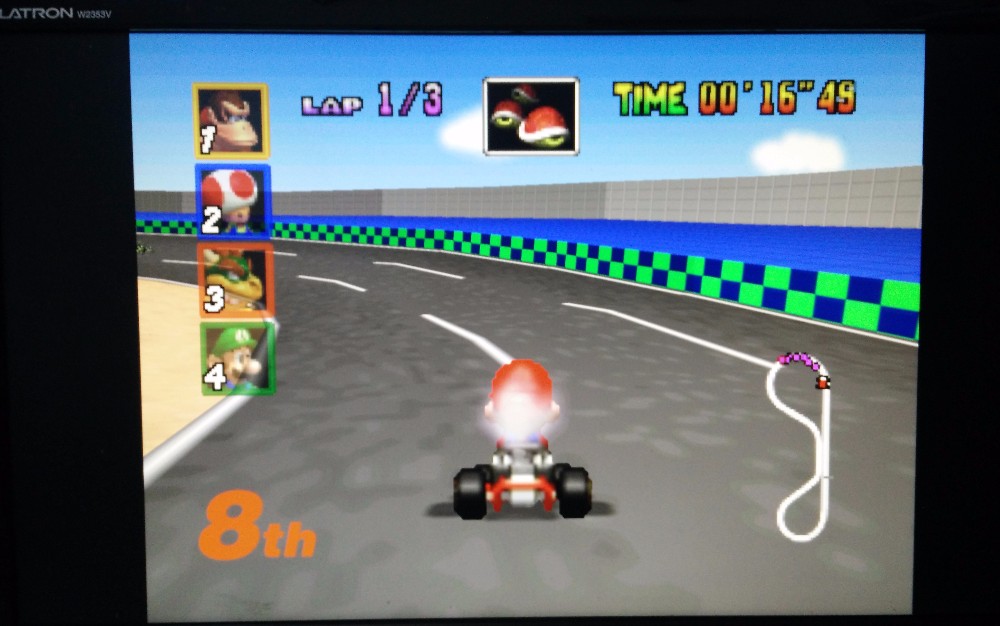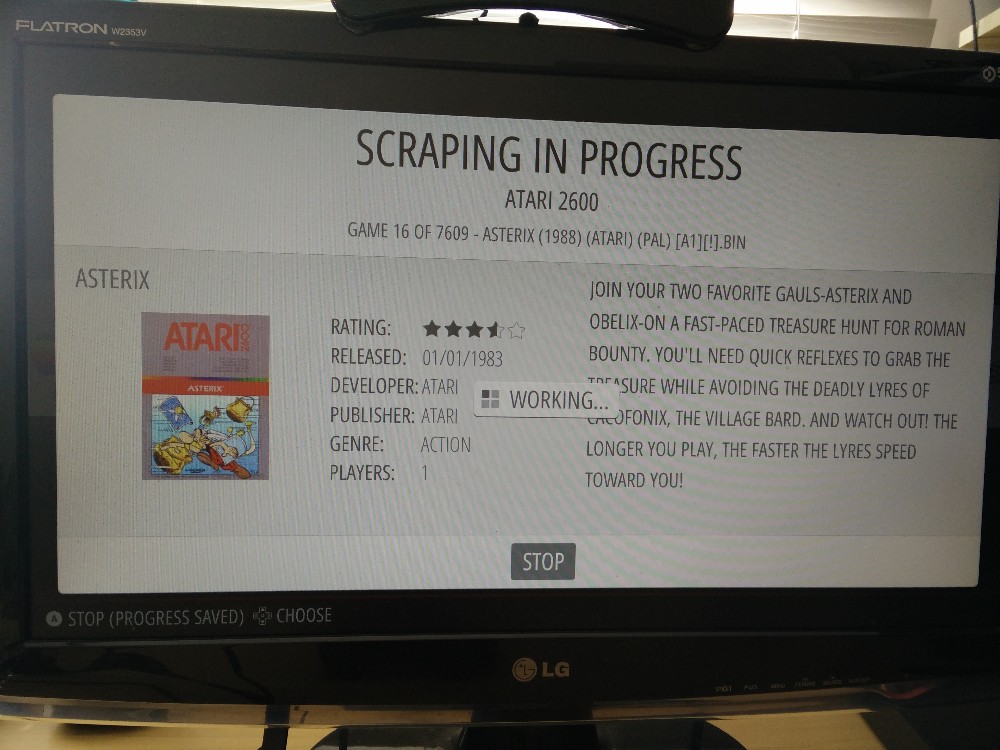Que tal comprar um Raspberry Pie 2 por cinquenta dólares e transformar em um video game retrô rodando Genesis (Mega Drive), Nes, Super Nes, Atari, Nintendo 64 e muitos outros? No Raspberry Pie dá para usar controles de PS3, adaptadores WiFi e Bluetooth sem esquentar a cabeça, permitindo baixar as ROMs dos jogos, fazer update e informações sobre cada um dos antigos cartuchos.
Para isso você precisa ter um Raspberry Pie 2 (ou o modelo 3 que é o mesmo preço e é bem melhor), um controle de PS3, um adaptador Bluetooth, um adaptador WiFi USB, um cartão de memória (classe 10 16Gb recomendado) com leitor, um cabo HDMI, um mouse e teclado USB, um cabo micro USB (para ligar o raspberry pie a uma fonte) e um cabo mini USB (para parear o controle). Estão todos na foto abaixo!
Ligue tudo ao seu raspberry pie. Lembre-se que a fonte USB deve ter pelo menos 2A para que tudo funcione bem ao mesmo tempo. O meu raspberry pie fica dentro desta caixinha de acrílico, mas isso não é necessário.
Agora baixe a imagem do sistema RetroPie para raspberry pie 2/3.
Coloque seu cartão de memória (16Gb recomendado) no leitor e coloque no PC.
O RetroPie vem zipado e você deve inflar o arquivo para algum local no PC.
Baixe então o Win32 Disk Imager para colocar a imagem do RetroPie baixada (arquivo IMG) para dentro do cartão de memória. O meu cartão está no F:, mas o seu poderá estar em outra unidade. Clique agora em Write!
Agora é só colocar o cartão no raspberry Pie e esperar o boot!
Está dando boot!
Depois que iniciar o sistema operacional, use o teclado para encontrar a configuração do RetroPie e acessar WiFi.
Nesta tela você deverá conectar ao seu WiFi para baixar informações sobre os jogos e atualizações.
Depois volte a tela de configuração, clique em RetroPie setup e rode um \”Binary-Based instalation\”. Tendo internet, o raspberry vai automaticamente baixar atualizações para tudo. Este passo não é estritamente necessário, mas é uma boa ideia manter tudo atualizado.
Ainda na configuração do RetroPie pode-se dar um OverClock na CPU, que é recomendado para rodar Nintendo 64. No meu caso, tenho um ventilador para que a CPU não esquente!
Em configurações avançadas, pode-se trocar o OverScan (caso seu monitor ou TV não esteja totalmente maximizado) e o memory split de GPU, que pode ficar em 320.
Ah! Ainda no RetroPie setup, vá em Manage Packages e adicione os drivers para o controle de PS3.
O driver para PS3 é o número 812. Basta adicionar e o raspberry vai conectar automaticamente à internet e configurar.
Depois de configurado, o driver vai rodar esta tela para parear e configurar o controle. Ligue o controle via cabo e aperte \”1\”. O meu funcionou depois de alguns boots…
Agora que o controle de PS3 está funcionando, vamos às ROMS! Plugue no raspberry um PenDrive comum formatado em FAT32, com um diretório \”retropie\” no raiz e espere alguns minutos.
Quando você remover o pendrive do raspberry e colocar no PC vai encontrar um árvore de diretórios gigante com todos os sistemas de emulação suportados. Basta copiar as ROMs para dentro dos respectivos diretórios e voltar o pendrive para o raspberry, que vai copiar tudo!
Se você souber o IP do seu raspberry (indicado na configuração WiFi), pode acessar compartilhamentos Windows (Samba) para colocar as ROMs via rede.
Mega drive, Nes, Super Nes, CPS1/2/3, Mame, PS1, Atari e muitos outros rodam perfeitamente. A emulação de Nintendo 64 é razoável, totalmente jogável. Veja abaixo o jogo Sonic para Mega Drive.
Você pode jogar Sonic em 1080p via HDMI na sua tela de LCD grande. Lógico que a resolução ainda é a mesma do Mega Drive…
Veja a lista de jogos do NES:
E a emulação de Nintendo 64 com o Mario Kart 64.
Na opção de Scraping o raspberry baixa informações sobre cada uma das ROMs direto da internet, incluindo a imagem da capa.
Apesar de dar um trabalhão para configurar, este certamente é o melhor método para jogar video game antigo. No PC o controle de PS3 não funciona tão bem e não é tão portátil como o Raspberry. Eu não tinha encontrado muita função para o meu PIE mas agora ele está a postos sempre que quero lembrar os jogos antigos! Deixo abaixo link para comprar o Raspberry Pie 2 ou 3 e começar a montar o seu console de emulação!
Raspberry 3 – http://www.dx.com/p/3-in-1-raspberry-pi-2-model-b-board-acrylic-shell-kit-green-378745
Raspberry 2 – http://www.dx.com/p/raspberry-pi-3-model-b-v31-acrylic-case-fan-3-heatsinks-green-432556
 Tudo vem da China site de reviews de produtos comprados na China
Tudo vem da China site de reviews de produtos comprados na China